Table of Contents
মাইক্রোসফ্ট ওয়ার্ড ২০১৯ এ নতুন ফিচার কী কী?
What are the new features in Microsoft Word 2019? মাইক্রোসফট ওয়ার্ড ২০১৯ বর্তমানে আপডেট ভার্সন। অন্যান্য ভার্সনগুলো থেকে এই ভার্সনে অনেক ফিচার আপডেট করা হয়েছে। মাইক্রোসফ্ট অফিস ২০১৯, ওয়ার্ড ২০১৯ স্কেলেবল ভেক্টর গ্রাফিক্স, মাইক্রোসফ্ট অনুবাদক এবং ল্যাটেক্সের পাশাপাশি অঙ্কিত কার্যকারিতা প্রসারিত করার জন্য সমর্থন যোগ করেছে।
মাইক্রোসফ্ট অফিস ২০১৯ উইন্ডোজ এবং ম্যাক উভয়ের জন্য সংস্করণ। এটি উইন্ডোজ ১০ এবং ম্যাকস-এর জন্য ২৪ সেপ্টেম্বর ২০১৮ এ সাধারণ প্রাপ্যতার জন্য প্রকাশিত হয়েছিল।
ওয়ার্ড ২০১৯ আপনাকে ডকুমেন্টগুলির সাথে কাজ করার জন্য নতুন উপায় দেয় যেমন উন্নত ডিজিটাল কলম বৈশিষ্ট্য, বইয়ের মতো পৃষ্ঠা নেভিগেশন, শেখার সরঞ্জাম এবং অনুবাদ। ওয়ার্ড 2016 এর পরে কী নতুন তা হাইলাইট করা হল।
শেয়ারিং (ওয়ার্ড ২০১৯ লাইভ)
রিয়েল টাইমে অন্যের পরিবর্তনগুলি দেখুনঃ
যখন অন্য কেউ আপনার সাথে একটি নথিতে কাজ করছেন, আপনি তাদের উপস্থিতি এবং তারা যে পরিবর্তনগুলি করছেন তা দেখতে পাবেন।
কিভাবে দেখতে পাবেন?
১। প্রথমে ডকুমেন্টটি সেলেক্ট করে রিবনে থাকা Share বাটনে ক্লিক করুন।
দ্রষ্টব্য: যদি আপনার ফাইলটি ইতিমধ্যে ওয়ানড্রাইভে সংরক্ষণ না করা হয়, তবে আপনার ফাইলটি শেয়ার করে নেওয়ার জন্য আপনাকে ওয়ানড্রাইভে আপলোড করতে হবে। অনড্রাইভে সেভ করার জন্য একটি মাইক্রোসফট একাউন্ট থাকতে হবে। ইমেইল, ফোন নাম্বার, স্কাইপ ইউজার আইডি দিয়ে মাইক্রোসফট একাউন্ট করা যায়।
২। ড্রপ-ডাউন থেকে আপনি কাদের সাথে শেয়ার করতে চান তা নির্বাচন করুন বা একটি নাম বা ইমেল ঠিকানা লিখুন।
৩। একটি বার্তা যুক্ত করুন (Optional) এবং প্রেরণ নির্বাচন করুন।

৪। অথবা নাম বা ইমেল ঠিকানা লেখার পর নিচে Get a sharing link এ ক্লিক করুন। তারপর এডিট লিংক ক্লিক করুন। এরপর কপি তে ক্লিক করুন। এই কপি লিংকটি মেইলে বা যেকোন সোসাইল মিডিয়ার মাধ্যমে পাঠিয়ে দিন আপনার শেয়ারিং ব্যাক্তিকে।
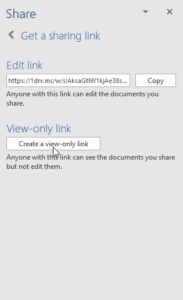
কো-এডিট ডকুমেন্টঃ
আপনি আপনার ডকুমেন্টটি শেয়ার করে নেওয়ার পরে, আপনি অন্যদের সাথে একই সময়ে সেই ফাইলটিতে কাজ করতে পারেন।
সেরা অভিজ্ঞতার জন্য, ওয়েবে ওয়ার্ডে একসাথে কাজ করুন এবং রিয়েল-টাইম পরিবর্তনগুলি দেখুন।
শেয়ারের অধীনে, আপনি কে আরও ফাইল সম্পাদনা করছেন তার নামগুলি দেখতে পাবেন।
রঙিন পতাকাগুলি আপনাকে প্রতিটি ডকুমেন্টে কোথায় কাজ করছে তা ঠিক দেখায়।
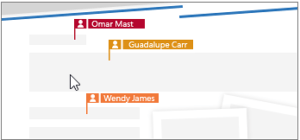
Track and review changes (পরিবর্তনগুলি ট্রাক এবং পর্যালোচনা করুন):
এই কাজটি করতে আমাদের Review Tab থেকে Track Changes ক্লিক করতে হবে।

পরিবর্তনগুলি পর্যালোচনা করতে, পরিবর্তনের আগে কার্সারটি রাখুন এবং নির্বাচন করুন:
আমরা যদি পরিবর্তন করতে চাই তাহলে Accept আর যদি পরিবর্তন না চাই তাহলে Reject ক্লিক করতে হবে।
অথবা
ট্র্যাক পরিবর্তনগুলিতে গিয়ে ট্র্যাক পরিবর্তনগুলি চালু এবং বন্ধ করুন।
– এটি চালু হয়ে গেলে মুছে ফেলা স্ট্রাইকথ্রু দিয়ে চিহ্নিত করা হয় এবং সংযোজনগুলিকে একটি আন্ডারলাইন দিয়ে চিহ্নিত করা হয়। বিভিন্ন লেখকের বিভিন্ন পরিবর্তন বিভিন্ন রঙের সাথে নির্দেশিত।
– এটি বন্ধ হয়ে গেলে, শব্দ পরিবর্তনগুলি চিহ্নিত করা বন্ধ করে, তবে রঙিন আন্ডারলাইন এবং স্ট্রাইকথ্রুটি এখনও নথিতে রয়েছে।
◾ আপনি স্ট্যাটাস বারে একটি ট্র্যাক পরিবর্তন সূচকও যুক্ত করতে পারেন। স্থিতি দণ্ডে ডান ক্লিক করুন এবং ট্র্যাক পরিবর্তনগুলি নির্বাচন করুন।
Tools for easier reading, more natural writing (সহজ পড়া, আরও প্রাকৃতিক লেখার জন্য সরঞ্জাম)
আপনি যে ভাষায় পড়ছেন এবং লিখছেন যার সাথে আপনি পরিচিত নন বা কেবল পড়া সহজ করতে চান, ওয়ার্ড ২০১৯ আপনার সাথে যোগাযোগের এবং তথ্য শোষণের ক্ষমতা উন্নত করতে পারে।
আপনি যদি পেন-সক্ষম ডিভাইস ব্যবহার করেন তবে অঙ্কন এবং হস্তাক্ষর বৃদ্ধির সুবিধা নিন। এবং যদি গণিত আপনার জিনিস হয় তবে আপনি জেনে খুশি হবেন যে ওয়ার্ড এখন ল্যাটেক্স সিনট্যাক্সকে সমর্থন করে।
Language Translate:
Break the language barrier (ভাষার বাধা ভেঙে দিন): মাইক্রোসফ্ট অনুবাদক দিয়ে শব্দ, বাক্যাংশ বা বাক্য অন্য ভাষায় অনুবাদ করুন। আপনি ফিতা রিভিউ ট্যাব থেকে এটি করতে পারেন।
আপনি কোন ভাষাতেই কথা বলুন না কেন। বিশ্বের বেশিরভাগ অংশই আলাদা কথা বলে। যে কারণে মাইক্রোসফট অনুবাদক তৈরি করেছে।

এখানে Translate এর মধ্যে ক্লিক করলে নিচের ডায়ালগ বক্সটি আসবে।
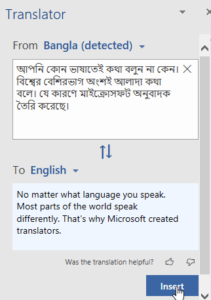
আমরা যে ভাষায় অনুবাদ করতে চাই না কেন তা এখান থেকে করা যাবে। এর জন্য ভাষা সেলেক্ট করে দিতে হবে। এই ফিচারটি বর্তমানে ওয়ার্ড, এক্সেল, পাওয়ারপয়েন্টে, ওয়াননোট, অনড্রাইভ এ আছে।
Immersive Reader:
Improve your reading experience (আপনার পড়ার অভিজ্ঞতা উন্নত করুন)
এই ফিচারটি এমন একটি ফিচার যেখানে আপনার চোখকে বিশ্রাম দিন। পাঠ্য ব্যবধান, কলাম প্রস্থ এবং পৃষ্ঠার রঙ সামঞ্জস্য করুন। বা শোনার সাথে সাথে শব্দটি আপনার ডকুমেন্টটি উচ্চস্বরে পড়বে, পাঠ্যটি পড়ার মতো হাইলাইট করুন।
এই ফিচারটি View Tab এর মধ্যে আছে।
–
এখানে এ ক্লিক করলে Immersive Reader tab open হয়ে নিচের ফিচারটি দেখা যাবে।

এখানে আমরা যে লেখাগুলো ভালোভাবে দেখতে চাই, পড়তে চাই বা শুনতে চাই তা সেলেক্ট করে উক্ত অপশন যদি ব্যবহার করি তাহলে এর সুবিধা পাব। যেমনঃ দেখতে নিচের মতঃ
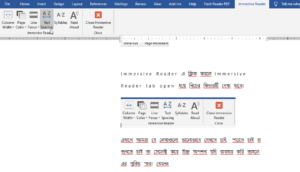
মাইক্রোসফট ওয়ার্ড ২০১৯ এ সর্বশেষ আপডেট সম্পর্কে জানতে ভিজিট করুন অফিসিয়াল সাইট।


